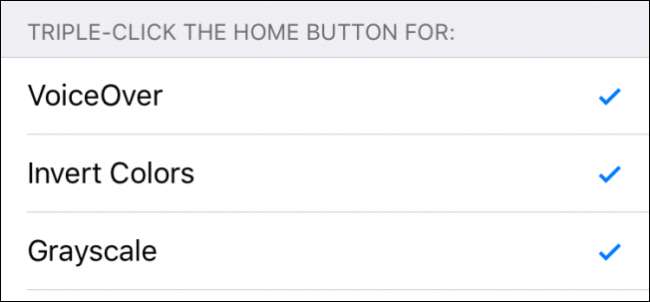
Можливо, ви думаєте, що функції „доступність” призначені лише для людей з обмеженими можливостями, але в цій категорії є кілька корисних функцій, прихованих. І ви можете отримати доступ до деяких з них лише потрійним клацанням кнопки додому.
Багато з цих ярликів доступності мають цілком конкретну мету, але ви, швидше за все, знайдете пару з них дуже корисними.
Наприклад, ви можете ввімкнути функцію масштабування, тому при трикратному натисканні екрана трьома пальцями з’явиться вікно масштабування, яке можна переміщати, щоб збільшити різні частини екрана. Функція "Відтінки сірого" відображатиме весь екран чорно-білим, тоді як "Інвертувати кольори" - інвертувати всю кольорову схему iPhone, ніби дивлячись на фотонегатив.
Усі ці функції полегшують деяким людям, які можуть мати проблеми із зором, чіткіше бачити екран, але вони також можуть бути корисними для інших користувачів.
Увімкнення функції доступності Triple-Click
Для початку відкрийте «Налаштування» та натисніть «Загальне».
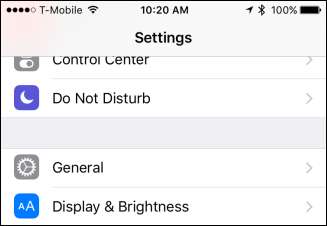
Далі натисніть опцію “Доступність”. Вам потрібно буде прокрутити нижню частину загальних налаштувань, щоб знайти це.
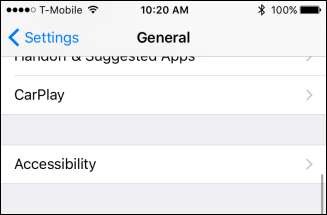
Опинившись у налаштуваннях доступності, натисніть «Ярлик доступності».

Опинившись у розділі ярлика доступності, ви побачите, що у вас є до шести варіантів, які ви можете додати. Вам не потрібно вмикати всі, але для ілюстративних цілей ми все одно зробимо це.
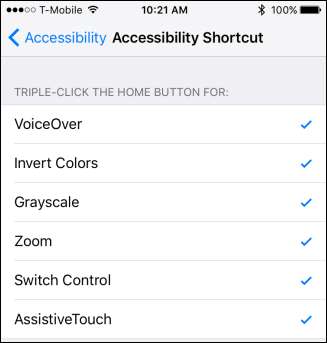
Тепер, коли ви тричі натискаєте кнопку головного, ці параметри з’являться у спливаючому меню.
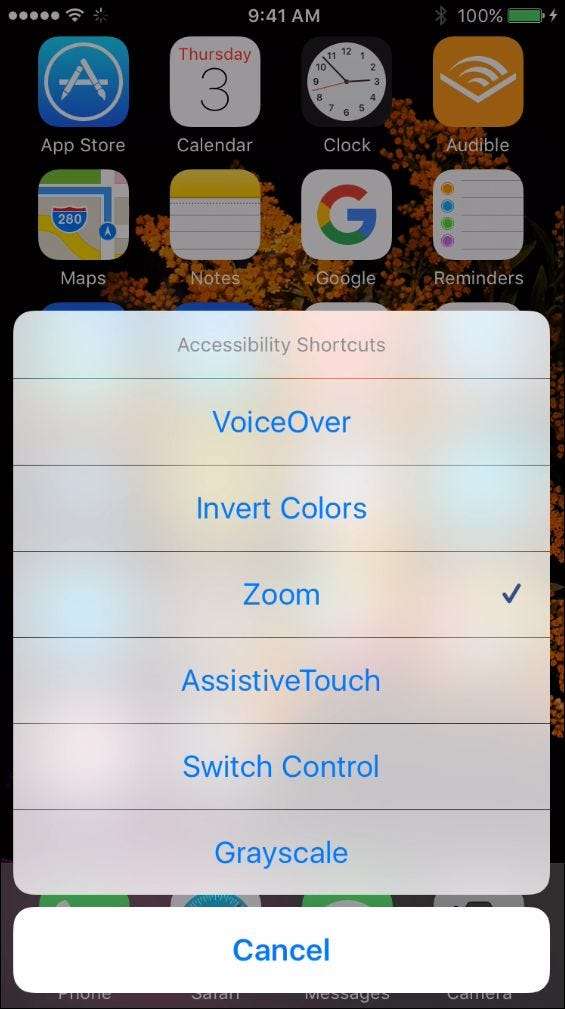
Інвертування кольорів дає вам висококонтрастний вигляд, який часто легше читати людям із вадами зору. Але це також може бути зручним для читання вашого iPhone вночі - замість різкого чорно-білого тексту ви можете читати статті, наприклад, із чорно-білим текстом.
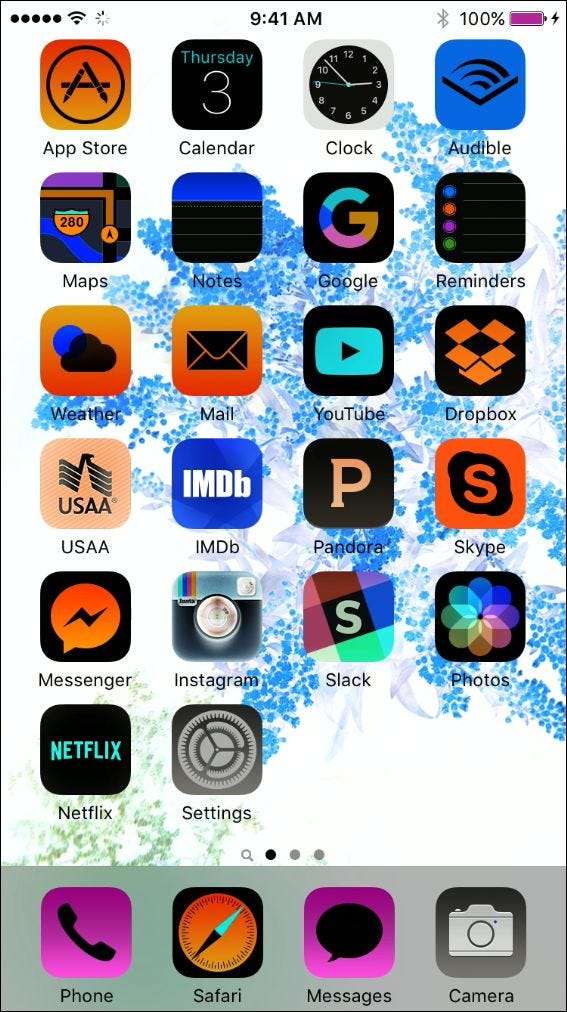
Подібним чином, опція відтінків сірого забезпечить більш контрастний вигляд, що знову ж корисно для користувачів, які можуть мати проблеми із зором. А може, ви просто вважаєте чорно-біле більш привабливим.
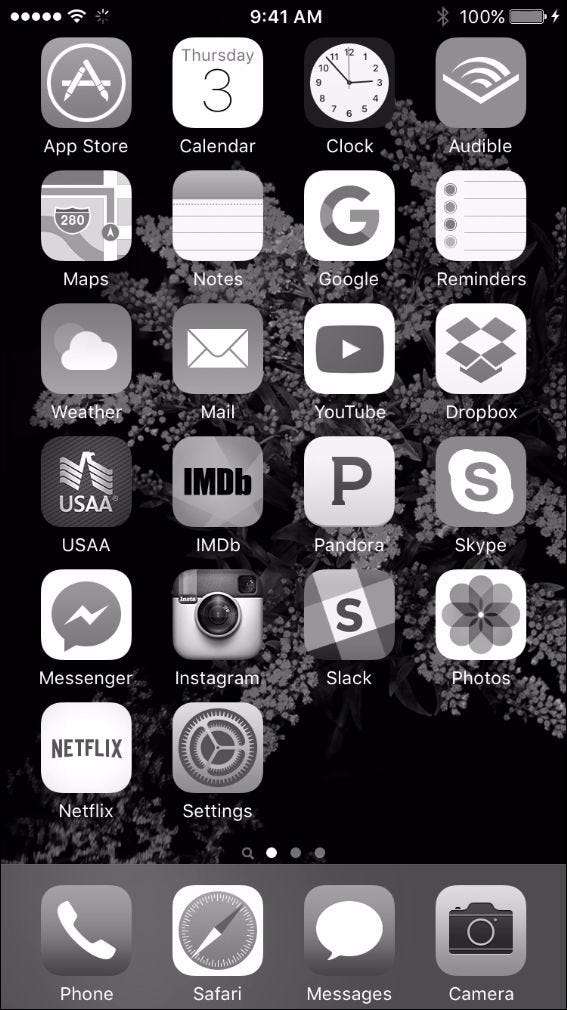
Функція масштабування діє як щось на зразок лупи. Це корисно навіть людям, які погано бачать, оскільки ви можете використовувати його для легшого читання текстів та електронних листів.
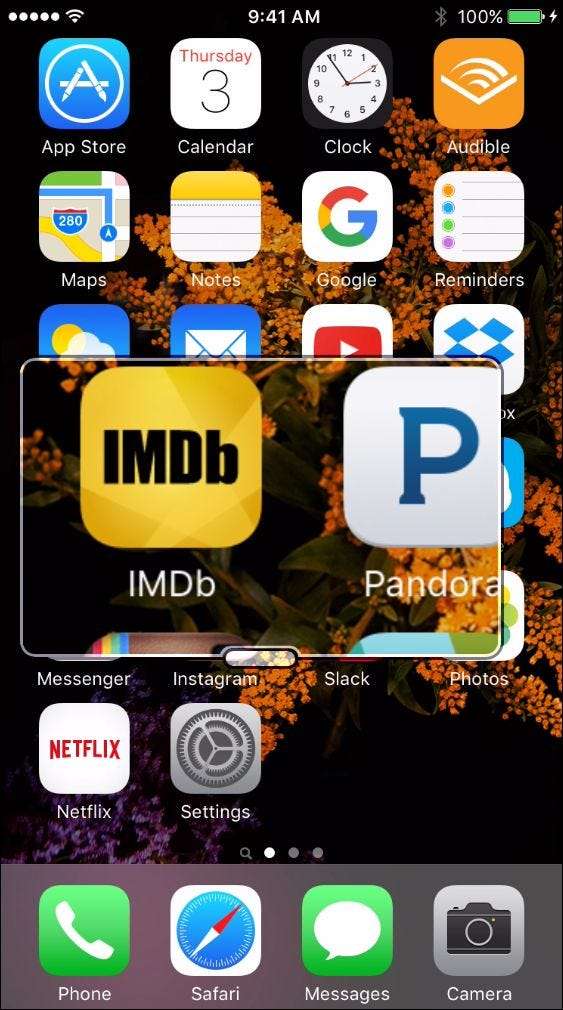
Якщо натиснути на невелику область внизу об’єктива, ви побачите більше опцій, зокрема можливість ще більше збільшити та змінити розмір об’єктива.
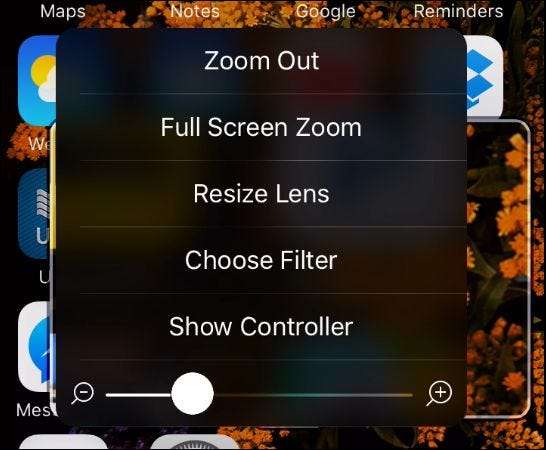
Однією з особливостей, яку багато хто може вважати крутою, є допоміжна функція дотику. Це дає вам зручне контекстне меню, яке згортається до маленької кнопки, яку ви можете перемістити в будь-яку сторону екрана. За допомогою допоміжного дотику ви можете швидко отримати доступ до різних елементів керування на екрані, не використовуючи ярлики, наприклад, утримуючи кнопку головного для переходу на Siri, проводячи пальцем вгору до Центру управління тощо.
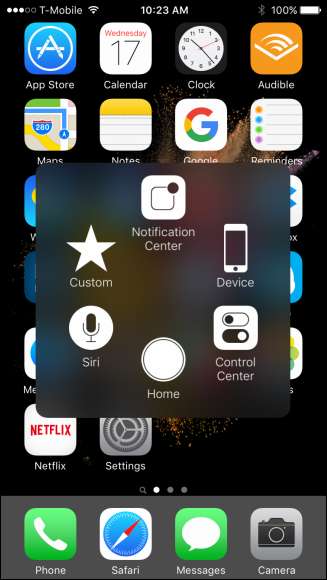
Очевидно, що ми не можемо проілюструвати VoiceOver, який розповідає про елементи екрану (потрібно двічі торкнутися його, щоб вимкнути його), але, мабуть, ви зрозуміли ідею. Цей простий ярлик дає вам доступ до функцій, які можуть трохи полегшити використання вашого iPhone. А ще краще, вам потрібно лише ввімкнути ті функції, які вам дійсно знадобляться, тому, якщо є лише одна чи дві, які справді вражають вас, тоді ви можете обійтися без інших.







